Kako dodati emotikone poruka na Facebook Messenger

Kako dodati emotikone poruka na Facebook Messenger. Otkrijte kako koristiti razne emotikone za poboljšanje komunikacije.
Netflix kontinuirano snima sve što gledate na usluzi. Evo kako preuzeti povijest gledanja Netflixa .

Netflix je danas najpopularnija online platforma za gledanje filmova visoke kvalitete. Naravno, morat ćete platiti mjesečnu naknadu, ali ona je vrlo razmjerna kvaliteti unutra. Kada koristite Netflix, također možete jednostavno pratiti svoju povijest gledanja.
Kako otvoriti povijest gledanja na Netflixu
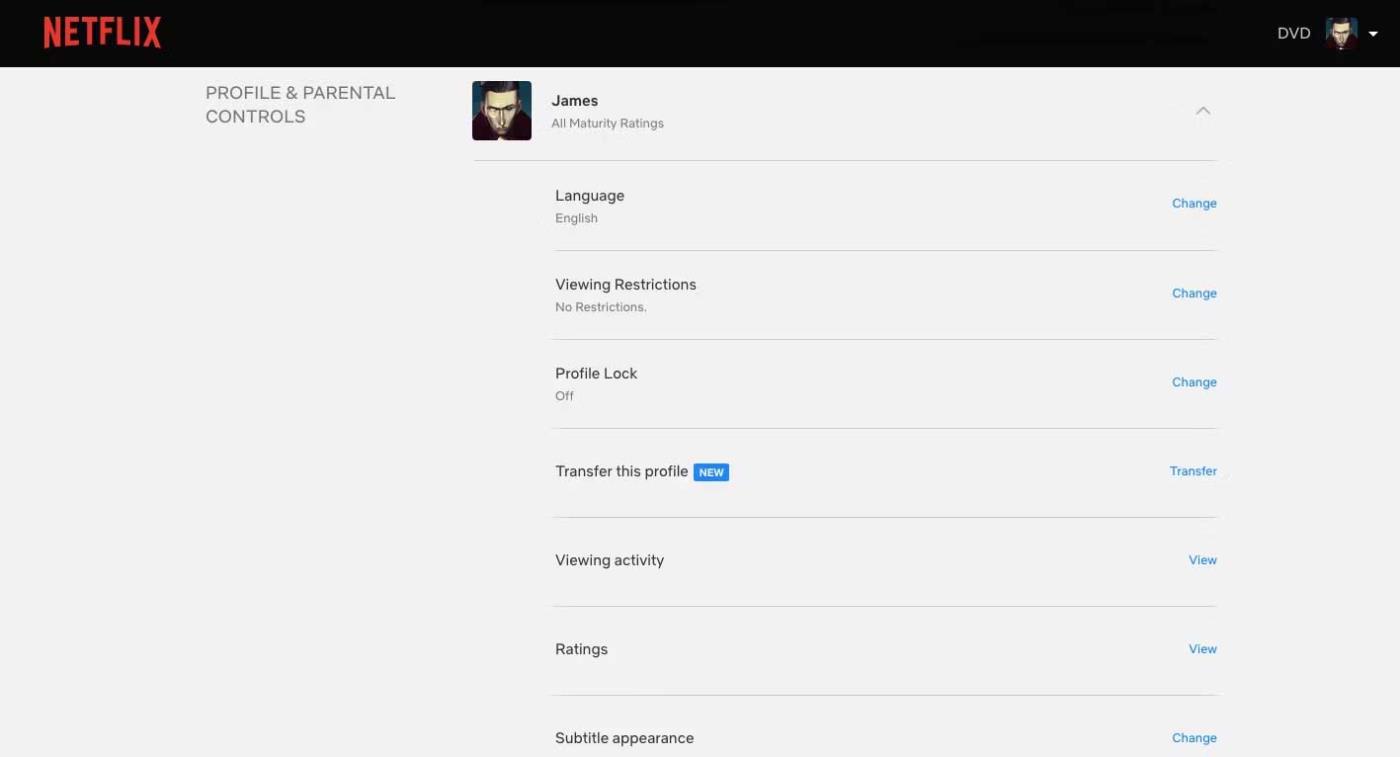
Za gledanje filmova morate se prijaviti na Netflix u svom pregledniku. Zapamtite, ako koristite aplikaciju Netflix za pristup postavkama računa, i dalje ćete biti preusmjereni na korištenje mobilnog preglednika. Stoga će vam izvođenje na vašem računalu značajno uštedjeti vrijeme.
Nakon što se prijavite na Netflix u svom pregledniku, pronađite ikonu računa u gornjem desnom kutu zaslona i slijedite korake u nastavku:
Kako dobiti Netflix aktivnost gledanja
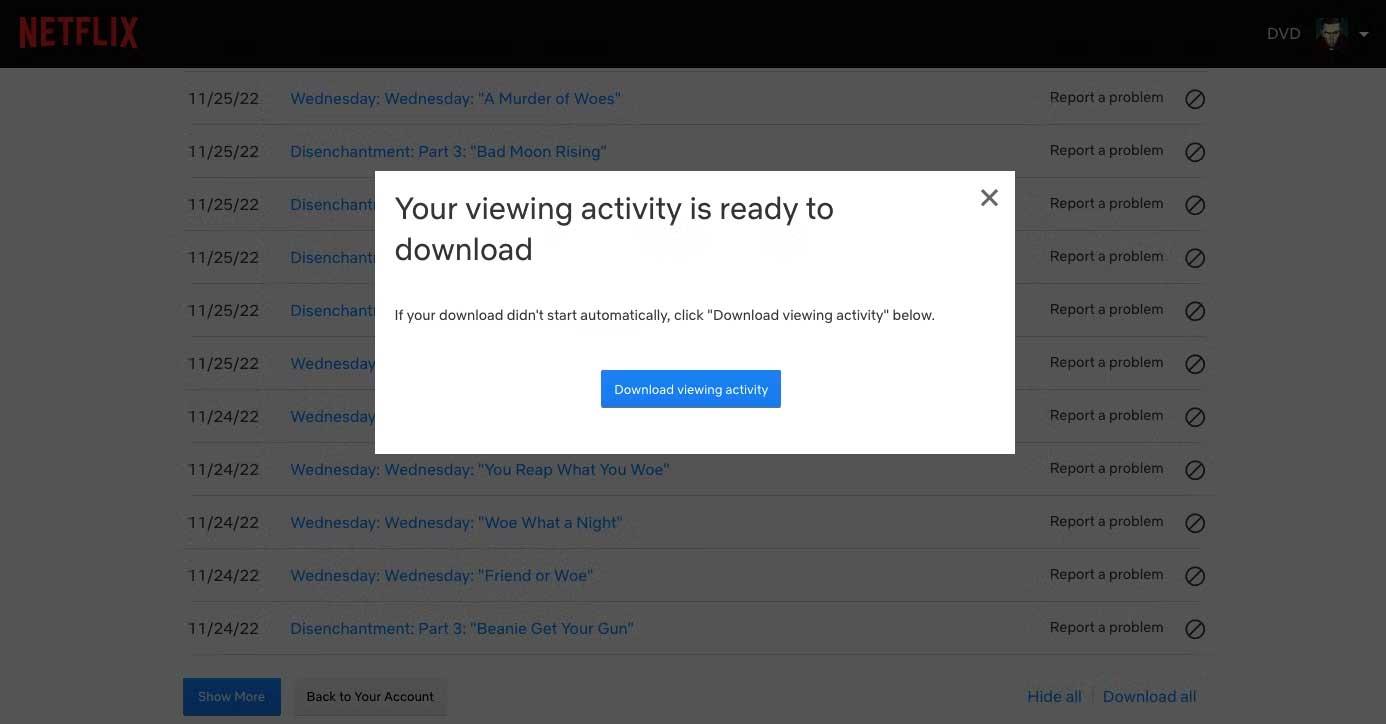
Sada imate aktivan pristup. Vidjet ćete nekoliko opcija. S popisa snimljenih stavki možete prijaviti problem povezan s bilo kojim nedavnim filmom ili emisijom. Također možete odabrati da sakrijete pojedinačne stavke iz svoje povijesti gledanja.
Međutim, da biste preuzeli svoju povijest gledanja Netflixa, morate ići na dno stranice, gdje možete odabrati Prikaži više , Sakrij sve ili Preuzmi sve . Odaberite Preuzmi sve i automatski ćete spremiti svoju povijest gledanja Netflixa kao .csv datoteku.
Osim prikupljanja informacija na svim svojim računima, možete koristiti svoju povijest gledanja Netflixa da biste znali što gledati sa svojim prijateljima.
Kako otvoriti preuzetu aktivnost gledanja Netflixa
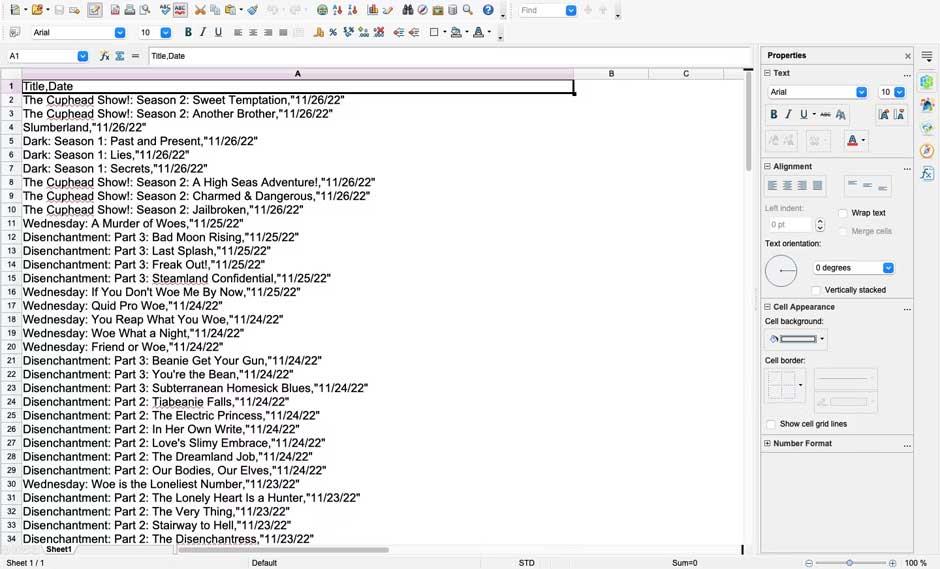
Ako niste upoznati s .csv datotekama, imate dva jednostavna načina da ih otvorite: koristite Microsoft Excel ili OpenOffice Calc softver. Ili također možete koristiti Google dokumente u pregledniku.
Ako već znate kako koristiti Google dokumente, samo se trebate kretati kroz nekoliko izbornika:
Sada možete vidjeti i preuzeti svoju povijest gledanja na Netflixu kako biste točno znali koji sadržaj i u koje vrijeme ste gledali određeni film ili emisiju. Kao što vidite, gledanje povijesti na Netflixu nije previše teško, zar ne? Nadamo se da vam je članak koristan.
Kako dodati emotikone poruka na Facebook Messenger. Otkrijte kako koristiti razne emotikone za poboljšanje komunikacije.
Kako koristiti WiFi AR za provjeru snage Wi-Fi-ja, WiFi AR je jedinstvena aplikacija koja vam omogućuje provjeru jačine signala bežične mreže koristeći proširenu stvarnost.
Upute za pronalaženje spremljenih videa na Facebooku. Ako nakon spremanja videa u Facebookovu arhivu ne znate kako ga ponovno pogledati, ovaj vodič će vam pomoći.
Upute za uključivanje livestream obavijesti na Instagramu. Saznajte kako primati obavijesti o prijenosima uživo na Instagramu putem našeg jednostavnog vodiča.
Saznajte kako jednostavno možete izraditi naljepnice i ispisane omotnice u programu Word 365 / 2019 / 2016.
Detaljne upute za objavljivanje više fotografija na istoj Facebook priči. Saznajte kako učinkovito koristiti ovu značajku.
Kako koristiti efekte u programu Adobe Premiere Pro, efekte možete lako primijeniti kroz našu detaljnu uputu.
Prečaci u Blenderu koje korisnici trebaju znati. Ovaj vodič sadrži ključne prečace koji vam olakšavaju rad u Blenderu.
Saznajte kako provjeriti matičnu ploču računala koristeći različite metode - od naredbenog retka do CPU-Z. Ova uputa je korisna ako planirate nadogradnji vašeg osobnog računala.
Upute za izradu titlova za videozapise pomoću CapCuta. Ovaj članak će vam pokazati kako jednostavno uključiti titlove na Capcutu.








